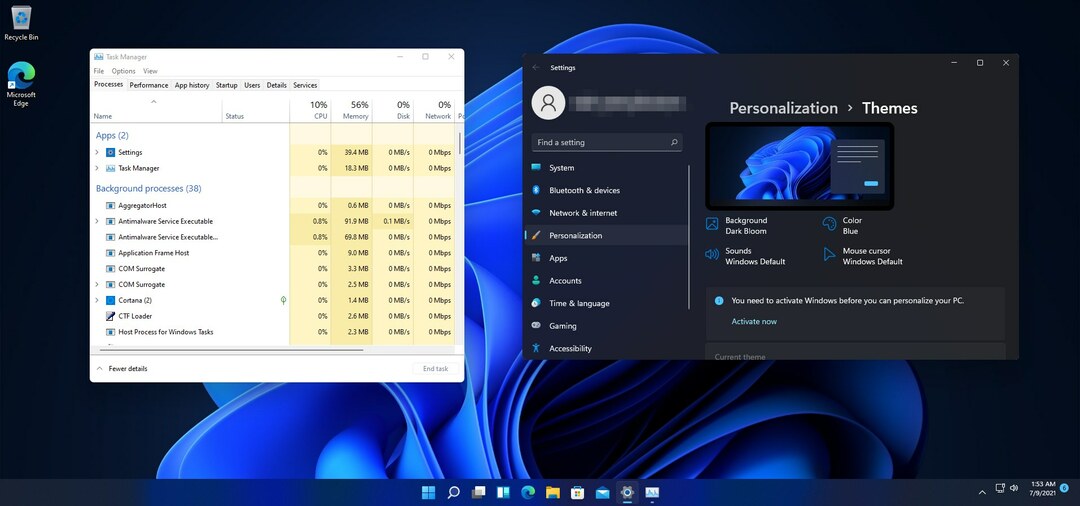Funkcija je na voljo uporabnikom operacijskega sistema Windows in Mac.

Microsoft Excel dobiva novo funkcijo za samodejno pretvorbo podatkov v napravah Windows in Mac, glede na zadnji blog v programu Microsoft 365 Insider. To se zgodi le nekaj dni po tem, ko je tehnološki velikan s sedežem v Redmondu objavil, da je Copilot AI bo prav tako debitiral na platformi z začetkom novembra.
Samodejna pretvorba podatkov je bila že objavljena v Excelu, zdaj pa Microsoft omogoča široko dostopnost vsem uporabnikom Excela v sistemu Windows in Mac.
Poleg tega je podjetje izboljšalo splošno postavitev funkcije, tako da jo je lažje najti, hkrati pa podpira več formatov.
Vendar to ni vse. Microsoft je uporabnikom omogočil spreminjanje privzetih možnosti Excela in celo onemogočanje določenih vrst samodejnih pretvorb podatkov.
Tukaj je opisano, kako omogočite in uporabite samodejno pretvorbo podatkov v Excelu
- Odpri svojo Microsoft Excelin nato izberite mapa.
- Od tam pojdite na Meni možnostiin izberite podatki.
- Tukaj, če se pomaknete navzdol, boste videli nov razdelek, Samodejna pretvorba podatkov.

- Če želite omogočiti samodejno pretvorbo podatkov, preverite Spodaj omogočite vse privzete pretvorbe podatkov, ko vnašate, lepite ali nalagate besedilo v Excel na.

- Omogočite ga s klikom v redu.
Če želite uporabiti funkcijo, najprej preverite vse dodatne možnosti na plošči za samodejno pretvorbo podatkov in omogočite tiste, ki se vam zdijo primerne za vaše potrebe.
- Odstranite začetne ničle iz številskega besedila in jih pretvorite v številko.
- Številske podatke skrajšajte na 15-mestno natančnost in jih pretvorite v število, ki se po potrebi lahko prikaže v znanstveni notaciji.
- Pretvorite številske podatke, ki obkrožajo črko »E«, v število, prikazano v znanstvenem zapisu.
- Pretvorite neprekinjen niz črk in številk v datum.
Ko izberete želene možnosti, obstaja veliko načinov za uporabo nove samodejne pretvorbe podatkov v Excelu. Microsoft na primer priporoča naslednjo situacijo:
- Vnesite neposredno v celico.
- Kopirajte in prilepite iz zunanjih virov (npr. spletne strani).
- Odprite datoteko .csv ali .txt.
- Operacije iskanja in zamenjave.
- Izberite podatki > Besedilo v stolpcein nato uporabite Čarovnik za pretvorbo besedila v stolpce.
Funkcija je na voljo vsem uporabnikom operacijskega sistema Windows (različica 2309 ali novejša) in Mac (različica 16.77 ali novejša).

![Prozorna opravilna vrstica, ki deluje v sistemu Windows 11 [Easy Guide]](/f/1334f2a8ec8fe6e5d198d6dafd80236c.jpg?width=300&height=460)